
Windows11 で今接続している Wi-Fi の周波数の帯域が2.4Ghz か 5Ghz なのか確認する方法を解説します。
Wi-Fi の周波数には 2.4Ghz、5Ghz、6Ghzの3種類あって、それぞれ通信の速さや届きやすさといった特長が異なります。
普段あまり意識することはないかもしれませんが、速度が遅い・接続が不安定と感じたときは、この周波数帯を確認することで原因が見えてくることがあります。
現在接続している Wi-Fi の周波数を確認するには、次のように調べてください。
Wi-Fiの周波数帯域を確認する方法
周波数帯域を確認する方法は2パターンあります。
- 設定で調べる
- SSIDで確認
設定で調べる

スタートメニューを開き、設定を開きます。
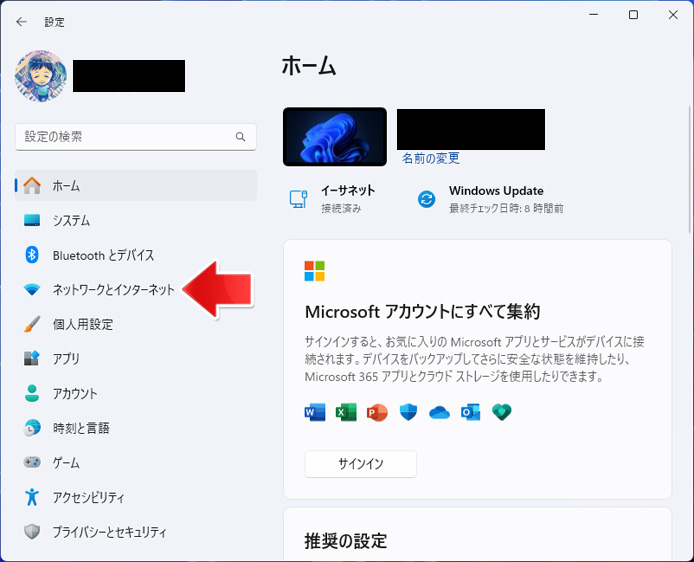
左メニューよりネットワークとインターネットを選択します。
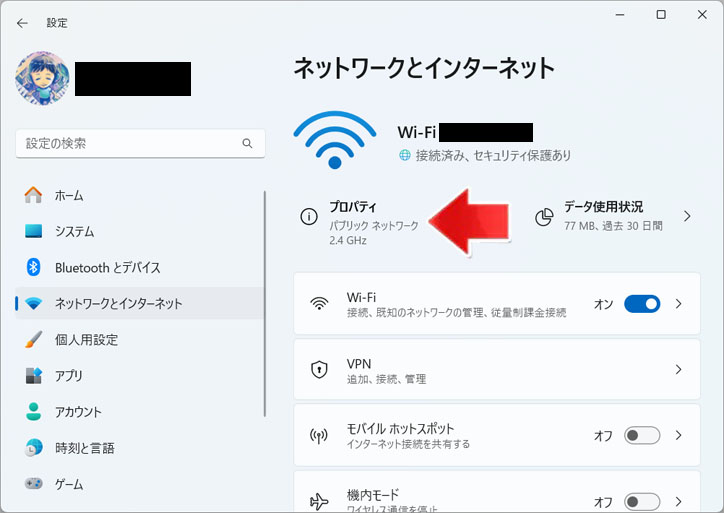
プロパティの所を見ると、2.4GHzと書かれており、Wi-Fiの周波数帯がわかります。
SSIDで確認
Wi-Fi の名前でもある識別名 SSID(Service Set Identifier)でも確認できる場合があります。
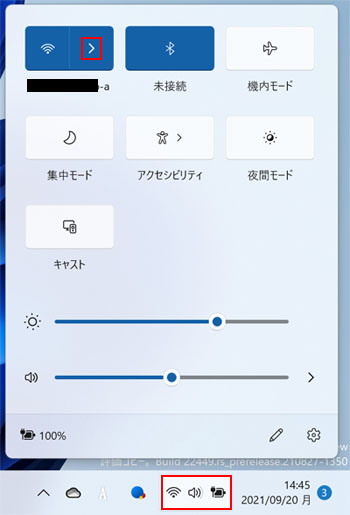
タスクバーの右下にある Wi-Fi アイコンを選択し Wi-Fi アイコンの横の「>」ボタンを押します。
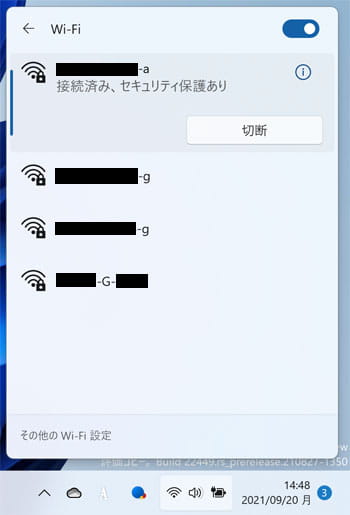
Wi-Fi の識別子 SSID には「a」と「g」というアルファベットが付いている事が確認できます。実はこれが周波数帯域を判断する目印です。
- a … 5Ghz
- g … 2.4Ghz
2.4Ghz/5Ghz/6Ghzの違い
Wi-Fi の周波数帯域には2種類ある事がわかったところで、どっちに接続したら良いの?という疑問もあると思います。
| 5Ghz | 安定した高速通信が期待できるが、壁など遮蔽物に弱く遠くまで電波が届かない。 |
| 2.4Ghz | 壁などの遮蔽物に強く遠くまで電波が届くが、家電の電波と干渉しやすく 5Ghz と比べて通信が不安定になりやすい。 |
| 6Ghz | 最も高速で低遅延だが、新しい技術なので対応機器が少ない。 |
無線 LAN ルーターがすぐ近くにある場合、5Ghz で接続すると高速で安定した通信が可能です。
離れている場合は 2.4Ghz で接続しましょう。壁をはさむと電波が弱くなり、通信が不安定になります。
6Ghz も5Ghz同様に、壁などの障害物に弱いです。
関連記事
6Ghz で接続するには Wi-Fi 6Eに対応したルーターと端末が必要です。

